728x90
반응형
파이썬(Python) 설치
- 파이썬(Python) 설치 할때 곰돌이 이모티콘 처럼 두개를 체크해야합니다.
- ✅Use admin privileges when installing py.exe 체크
- ✅ Add python.exe to PATH 체크
- 위 두개를 체크하지 않으면 exit code: 9009 Webui, 파이썬 오류가 납니다.
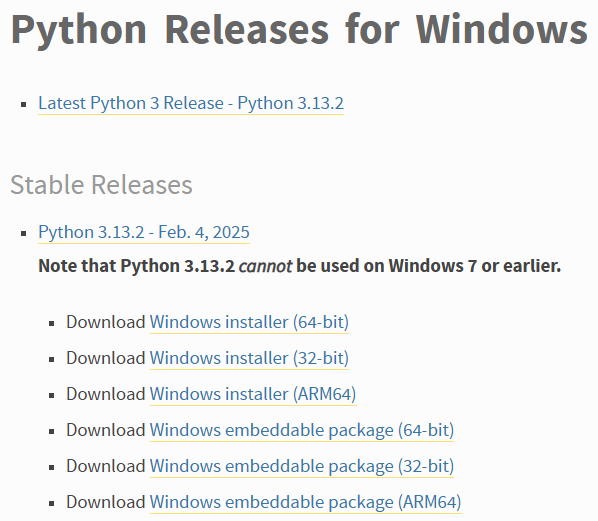

파이썬(Python) 다운로드
깃(git) 설치
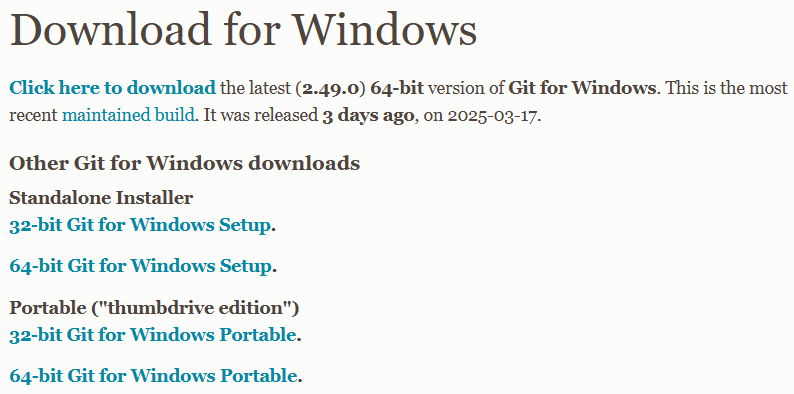
깃(git) 다운로드
Stable Diffusion Webui설치
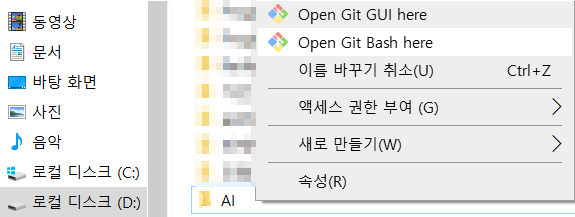
- 설치를 위한 폴더를 선택 마우스 우클릭, Open Git Bash here를 선택
- (주의)설치 경로에 한글로 된 폴더 있으면 안됩니다. 오류오류)

- 아래 글을 복사 왼쪽 사진처럼 글을 붙여넣기 합니다.
- git clone https://github.com/AUTOMATIC1111/stable-diffusion-webui.git
- 위의 글을 복사하여 왼쪽 사진처럼 글을 붙여넣기 합니다.
- ctrl + v 는 안먹히니 마우스 오른쪽 버튼을 눌러 paste로 붙여넣습니다.
- 그리고 Enter을 눌러 설치를 합니다.
- 설치 시간은 20~40분사이 걸립니다.
- 설치 후 재부팅은 필수로 해줍시다.


- 설치가 다 끝났다면 위 사진처럼 Webui-user.bat 파일을 오른쪽 클릭 편집을 눌러 줍니다.
- 메모장이 나오면서 set COMMANDLINE_ARGS= 이 부분에다가
- --xformers --no-half-vae 이 글을 삽입하여 줍니다.
- webui-user.bat 파일을 실행합니다.

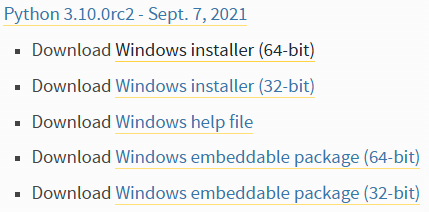

- webui-user.bat를 실행하면 위 처럼 필요한 파일을 자동으로 다운로드 합니다.
- 다운을 하지 않고 오류가 난다면 파이썬(python) 오류이기에 파이썬 버전을 3.10.0 버전으로 해보시기 바랍니다.
- 저는 개인적으로 오류가 나서 파이썬 버전을 낮춰서 설치에 성공했습니다.
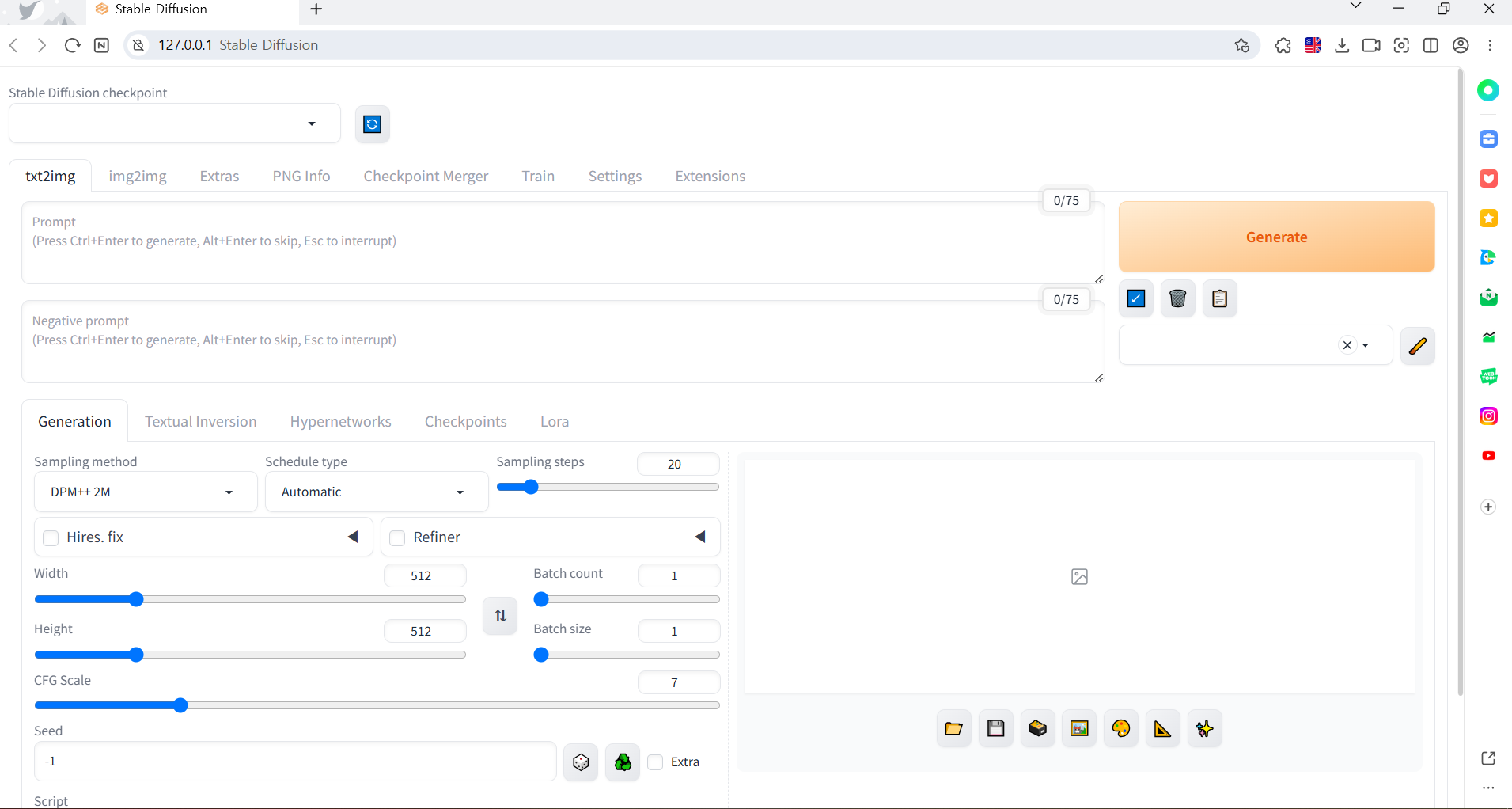
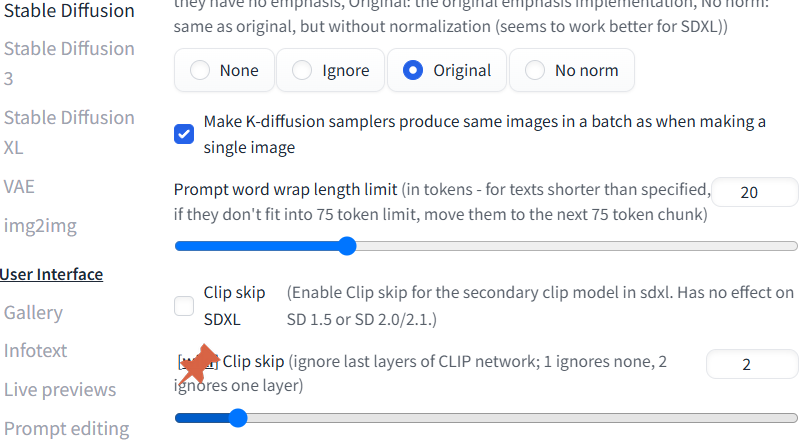
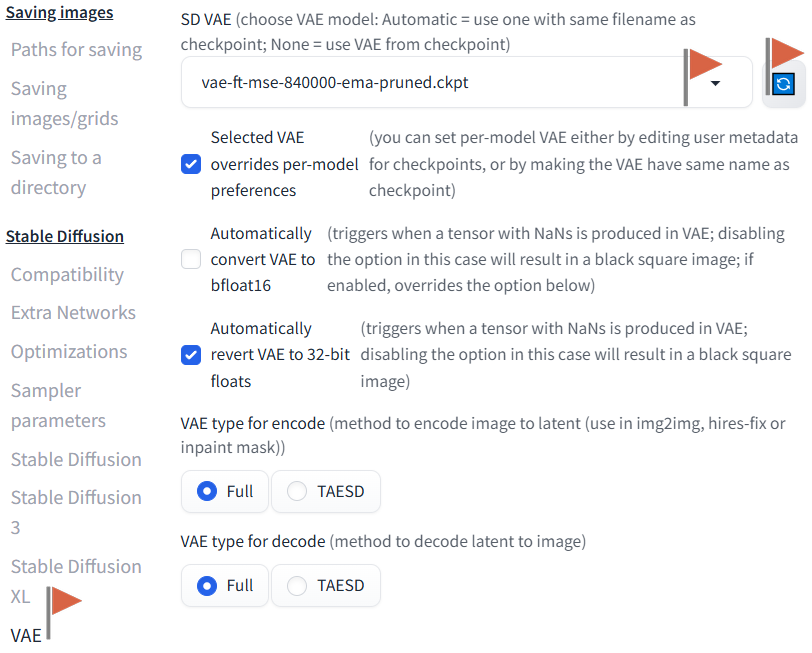
AI 그림 만들기 위한 필요 파일
- VAE 다운로드
- 이 경로로 다운받은 파일 넣기 D:\ai\stable-diffusion-webui\models\VAE
- Checkpoint 다운로드 (가입은 구글아이디로 진행)
- 이 경로로 다운받은 파일 넣기 D:\ai\stable-diffusion-webui\models\Stable-diffusion
- 다음으로 stable-diffusion-webui 실행창에서 -> setting 탭으로 이동
- Stablediffusion -> clip skip 를 2로 값을 변경합니다.
- 다음으로 VAE =>SD VAE (choose VAE model: Automatic = use one with same filename as checkpoint; None = use VAE from checkpoint)를 vae-ft-mse-840000-ema-pruned.ckpt로 변경합니다.
- (보이지 않는다면 우측 refresh 리프레쉬를 클릭해줍니다.)
- Apply setting을 클릭 Reload UI를 클릭합니다.
- 여기까지 하셨다면 기본 설정은 끝나셨습니다.
- 이제 txt2img 탭으로 돌아오셔서 좌측 상단의 check point 체크포인트 클릭 fantasticmix2.5D로 변경하여 줍니다.
- (또 안보이시면 아까 refresh 리프레쉬를 클릭하여 줍니다.)
- 이제 긍정프롬프트, 부정프롬프트, 기타 등을 입력하고 수치를 바꿔가며 ai 그림을 생성합니다.

728x90
반응형
'IT > PC' 카테고리의 다른 글
| 몬스터수집RPG|스피릿 밸리(Spirit Valley)|19|다운(Download) (0) | 2025.03.19 |
|---|---|
| 동인계관문시뮬|제국의 관문지기(帝國の関所番)|19|다운(Download) (0) | 2025.03.18 |
| 오픈월드생존경영|매드아일랜드(Mad Island)|19|다운(Download) (1) | 2025.03.17 |
| 마비노기 아르바이트 꿀통 정보 +내가 나중에 다시 보려고 쓰는 블로그정보 (1) | 2024.01.14 |
| JavPlayer 해보기 설치 설정 실행 +내가 나중에 다시 보려고 쓰는 블로그 정보 (12) | 2024.01.06 |



